Nếu bạn vừa mua một PC hoặc máy tính xách tay mới, bạn có thể đang tìm cách chuyển dữ liệu từ máy tính cũ sang máy tính mới. Không quan trọng bạn là doanh nghiệp hay người dùng gia đình; việc di chuyển dữ liệu từ máy tính này sang máy tính khác có vẻ đáng sợ, đặc biệt nếu bạn chưa từng thực hiện việc này trước đây.
Ngoài ra, bạn không thể bỏ qua nguy cơ mất dữ liệu nếu xảy ra sự cố trong quá trình này. Người ta cần sử dụng các công cụ di chuyển dữ liệu để chuyển tệp và cài đặt hệ thống sang máy tính mới. Hiện tại, có rất nhiều công cụ di chuyển dữ liệu dành cho Windows 10.
Danh sách phần mềm di chuyển dữ liệu tốt nhất dành cho Windows 10/11
Bạn có thể sử dụng bất kỳ
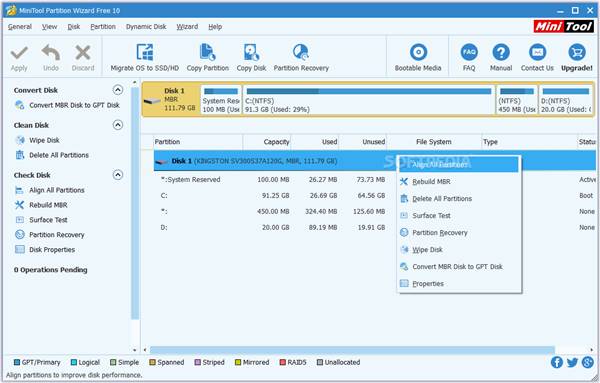
1. Trình hướng dẫn phân vùng Minitool miễn phí
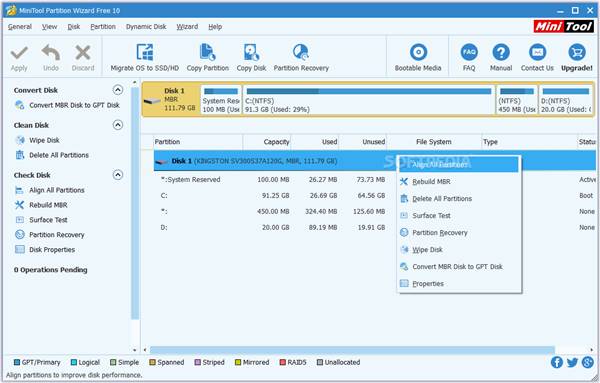
Nếu bạn đang tìm cách di chuyển HĐH hiện tại sang SSD, hãy dùng thử Minitool Partition Wizard Free. Đây là phần mềm miễn phí chủ yếu tập trung vào những thứ liên quan đến phân vùng.
Minitool Partition Wizard Free hỗ trợ các hệ thống tệp như FAT 12/16/32, exFAT, NTFS và Ext2/3/4. Ngoài ra, nó còn cung cấp các tính năng khác như quản lý phân vùng, kiểm tra hệ thống tệp, v.v.
2. Windows Easy Transfer
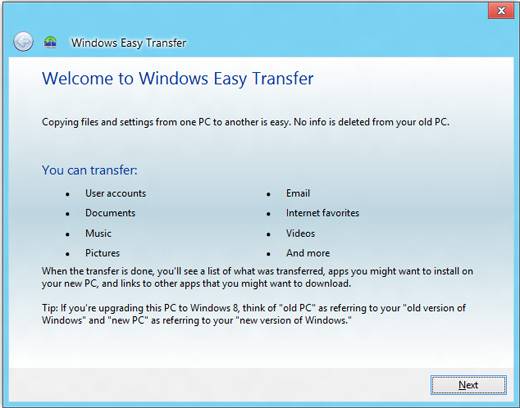
Windows Easy Transfer không hỗ trợ Windows 10, nhưng nó hỗ trợ các phiên bản cũ hơn như Windows 7 và Windows 8. Vì vậy, nếu bạn đang tìm kiếm phần mềm để di chuyển dữ liệu từ máy tính chạy Windows 7 cũ sang máy tính chạy Windows 8 mới , thì Windows Easy Transfer có thể hữu ích.
Điều tốt là nó được tải sẵn trong phiên bản Windows cũ hơn. Vì vậy, bạn không cần cài đặt bất kỳ ứng dụng bên thứ ba nào khác. Ngoài ra, công cụ này hoàn toàn miễn phí sử dụng.
3. EaseUS Todo PC Trans miễn phí
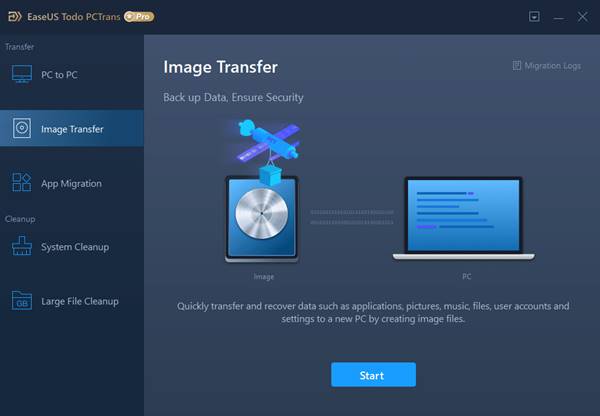
Nếu bạn đang tìm cách di chuyển toàn bộ hệ điều hành sang một ổ đĩa mới mà không làm mất dữ liệu thì EaseUS Todo PC Trans Free có thể là lựa chọn tốt nhất dành cho bạn. Đây là phần mềm miễn phí hỗ trợ hầu hết tất cả các ứng dụng chính.
Bạn có thể sử dụng EaseUS Todo PC Trans Free để di chuyển hệ điều hành sang SSD hoặc HDD. Ngoài ra, nó cho phép bạn sao chép ổ đĩa hệ thống sang ổ SSD hoặc HDD. Vì vậy, EaseUS Todo PC Trans Free là phần mềm Di chuyển PC tốt nhất dành cho Windows 10.
4. PCMover
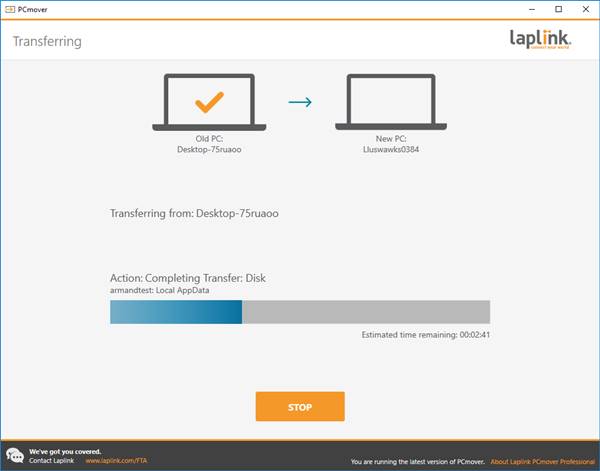
Chà, PCMover của Laplink là một trong những phần mềm Di chuyển PC tốt nhất mà bạn có thể sử dụng hiện nay. PCMover đã xuất hiện từ lâu và là một trong những phần mềm tốt nhất trong phần của nó. Microsoft cũng đã hợp tác với Laplink để quảng bá công cụ PCMover nhằm di chuyển dữ liệu.
Với PCMover, bạn có thể nhanh chóng di chuyển các tệp hệ thống, cài đặt, chương trình, v.v. từ PC này sang PC khác. Nó cũng hỗ trợ USB 3.0 để có tốc độ truyền dữ liệu nhanh hơn trong quá trình di chuyển.
5. ForensiT TransWiz
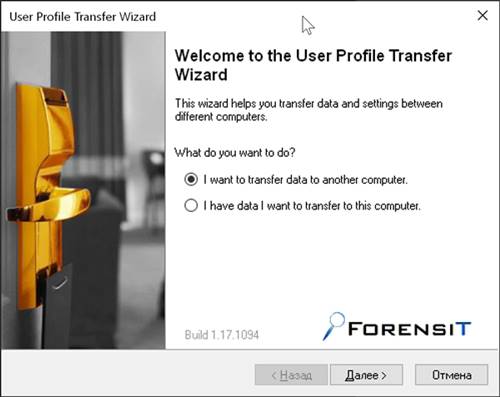
Không giống như mọi phần mềm di chuyển dữ liệu PC khác, ForensiT TransWiz cũng hỗ trợ mọi phiên bản Windows 10. Điểm tuyệt vời của ForensiT TransWiz là nó tự động chuyển đổi cấu hình Windows 7 sang Windows 10 trong quá trình di chuyển.
Giao diện người dùng của ForensiT TransWiz trông cũng đơn giản. ForensiT TransWiz có thể chuyển ứng dụng, cài đặt hệ thống, hồ sơ người dùng, dữ liệu, v.v. từ PC cũ sang PC mới.
6. Paragon Drive Copy Professional
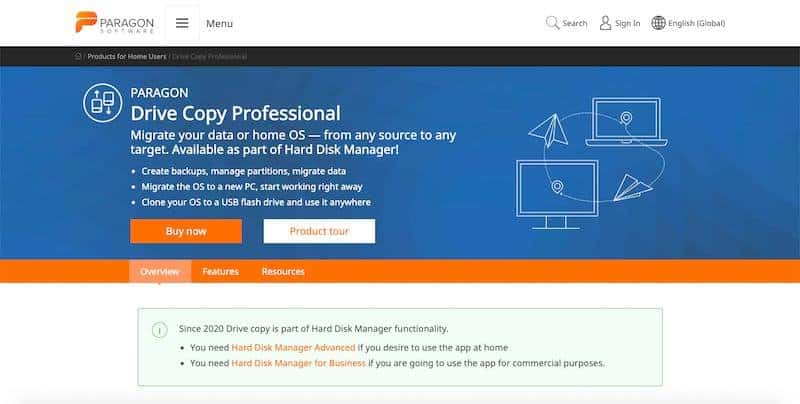
Nếu bạn đang tìm kiếm phần mềm di chuyển dữ liệu đáng tin cậy để chuyển dữ liệu của mình hoặc hệ điều hành tại nhà, thì không đâu khác ngoài Paragon Drive Copy Professional.
Điều tuyệt vời về Paragon Drive Copy Chuyên nghiệp. là nó cho phép bạn tạo bản sao lưu, quản lý phân vùng, di chuyển dữ liệu, sao chép hệ điều hành vào ổ USB, v.v.
7. NovaBACKUP

NovaBACKUP là một chương trình di chuyển dữ liệu cao cấp khác trong danh sách có thể giúp bạn sao lưu và di chuyển đĩa, hệ điều hành và các tệp riêng lẻ.
Đoán xem? Công cụ di chuyển PC đi kèm với bộ nhớ sao lưu cục bộ và đám mây. Ngoài ra, nó còn cung cấp cho bạn nhiều tùy chọn sao lưu và mã hóa.
8. Clonezilla
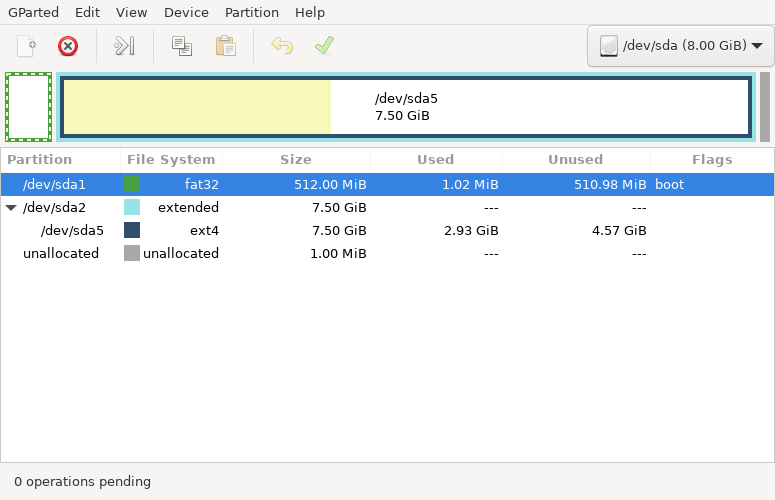
Nếu bạn đang tìm kiếm phần mềm di chuyển dữ liệu miễn phí để tạo ảnh đĩa và sao chép, thì không đâu khác ngoài Clonezilla. Clonezilla là một chương trình mã nguồn mở giúp bạn di chuyển và khôi phục dữ liệu.
Tuy nhiên, Clonezilla khá khó sử dụng. Bạn cần thiết lập nhiều thứ trên Clonezilla để di chuyển dữ liệu.
9. Laplink PCmover
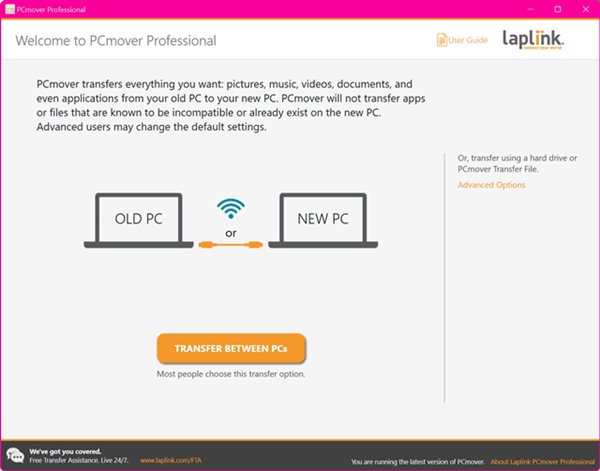
Laplink PCmover tuyên bố là phần mềm duy nhất di chuyển các ứng dụng, tệp và cài đặt của bạn. Hơn nữa, nó hoàn toàn tương thích với phiên bản Windows mới nhất – Windows 11.
Đây là một ứng dụng cao cấp có thể di chuyển mọi thứ bạn chọn. Ngoài ra, bạn có thể chuyển ứng dụng và thư mục đám mây.
10. Macrium Reflect 8
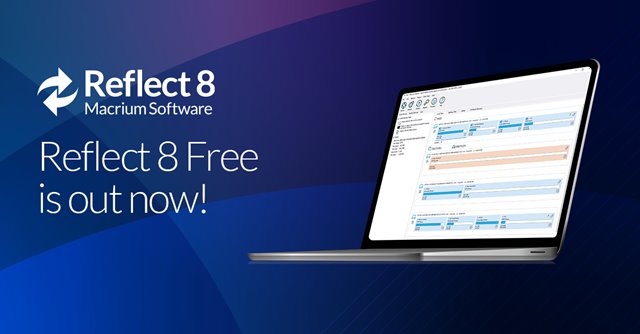
Macrium Reflect 8 là phần mềm sao lưu, nhân bản và tạo ảnh đĩa có sẵn cho nền tảng PC. Mặc dù đây là một chương trình cao cấp, nhưng nó có một phiên bản miễn phí hoạt động rất tốt.
Phiên bản miễn phí cung cấp các tính năng như tạo ảnh/sao chép phương tiện di động, tạo ảnh hệ điều hành Windows đang chạy, khôi phục hệ thống không khởi động được, ổ đĩa trực tiếp nhân bản, v.v.
11. Hỗ trợ phân vùng AOMEI
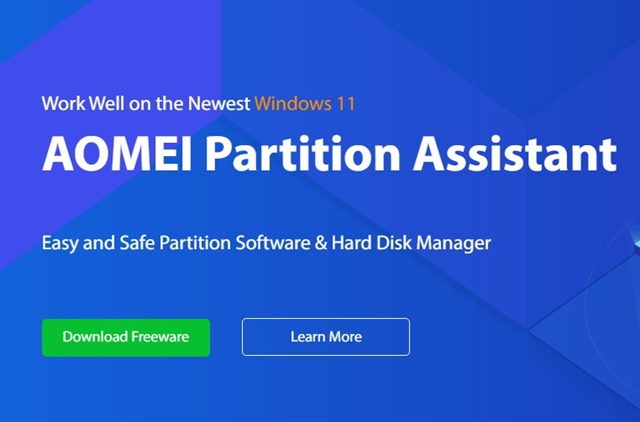
Nếu bạn đang tìm kiếm phần mềm phân vùng đĩa cứng chính thức cho PC chạy Windows của mình, thì không đâu khác ngoài AOMEI Partition Assistant.
AOMEI Partition Assistant là một tiện ích quản lý phân vùng dành cho Windows. cung cấp các tính năng khác nhau. Bạn có thể sử dụng nó để thay đổi kích thước, hợp nhất hoặc tạo phân vùng.
Ngoài những thứ này, AOMEI Partition Assistant chuyên di chuyển hệ thống, sao chép ổ đĩa, sao chép phân vùng, v.v.
12. Zinstall
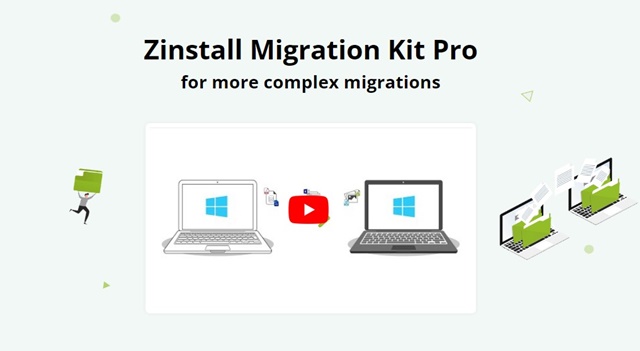
Zinstall là phần mềm di chuyển PC có thể sao chép các chương trình, cài đặt và tệp sang máy tính Windows 11 hoặc Windows 10 mới của bạn.
Zinstall có một sản phẩm tên là Migration Kit Pro cho phép bạn chuyển mà không cần kết nối mạng, chuyển sang SSD, Máy ảo và máy được lưu trữ trên đám mây.
13. Acronis
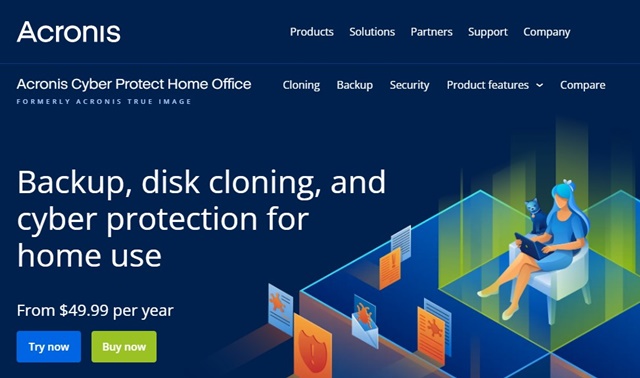
Acronis là sản phẩm sao lưu, sao chép ổ đĩa và bảo vệ mạng hàng đầu dành cho hệ điều hành Windows.
Mặc dù các gói của Acronis đắt đỏ nhưng chúng đáng giá. Các tính năng của công cụ này cho phép bạn tạo một bản sao hoàn chỉnh cho dữ liệu của mình dưới dạng bản sao lưu hoặc một cách để di chuyển sang một ổ đĩa hoặc máy tính mới.
Công cụ này cũng cung cấp các tính năng bảo vệ mạng hoàn chỉnh như chống vi-rút và mã độc tống tiền.
Vì vậy, đây là những phần mềm di chuyển PC tốt nhất mà bạn có thể sử dụng hiện nay. Hãy cho chúng tôi biết trong hộp bình luận bên dưới nếu bạn biết về bất kỳ phần mềm nào khác như vậy. Tôi hy vọng bài viết này đã giúp bạn! Hãy chia sẻ nó với bạn bè của bạn nữa.